Schnelle und todsichere Lösungen, um diesen Fehler zu beheben
- Der Laufzeitfehler 3706 wird normalerweise durch Probleme mit einigen in Ihrem Code bereitgestellten Details verursacht.
- Eine einfache, aber effektive Lösung für dieses Problem ist die Aktualisierung des Oracle-Clients.
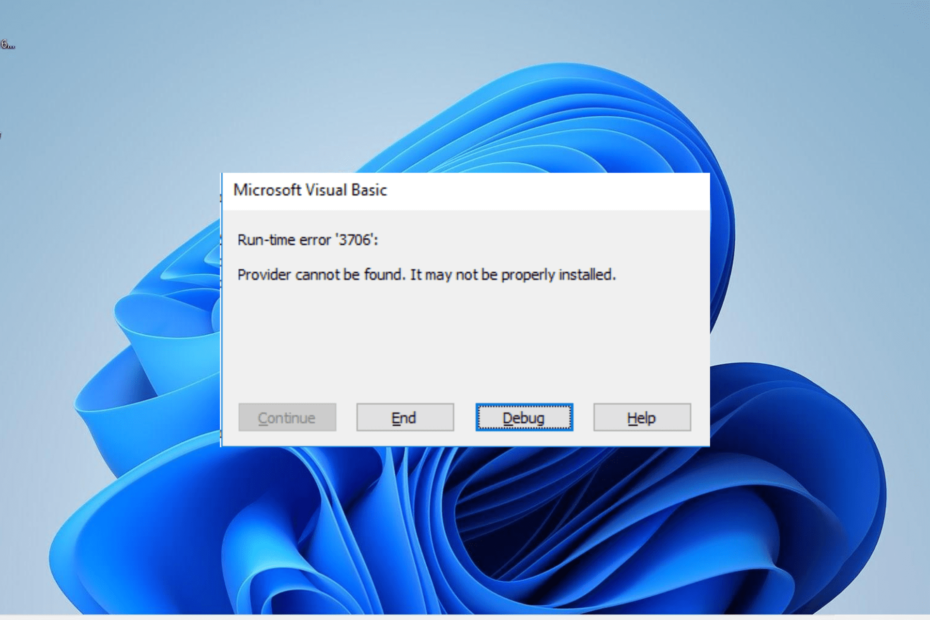
XINSTALLIEREN, INDEM SIE AUF DIE DOWNLOAD-DATEI KLICKEN
- Laden Sie DriverFix herunter (verifizierte Download-Datei).
- Klicken Scan starten um alle problematischen Treiber zu finden.
- Klicken Treiber aktualisieren um neue Versionen zu erhalten und Systemstörungen zu vermeiden.
- DriverFix wurde heruntergeladen von 0 Leser diesen Monat.
Der Laufzeitfehler 3706 tritt auf, wenn Benutzer versuchen, einige Codes mit VBA auszuführen. Dieser frustrierende Fehler kann auf geringfügige Probleme mit Ihrem Code beim Verweisen auf einen Anbieter zurückzuführen sein.
Wenn Sie ebenfalls mit diesem Problem zu kämpfen haben, zeigt Ihnen dieser Leitfaden, wie Sie es beheben können, genau wie wir es mit dem getan haben Laufzeitfehler 438.
Warum erhalte ich den Laufzeitfehler 3706?
Die Hauptursache für diesen Fehler liegt darin, dass einige Details in Ihrem Code falsch sind. Ein Beispiel wäre, wenn Sie in Ihrem Code die falsche OLEDB-Version angegeben hätten.
Dieser Fehler ist also in der Regel auf kleinere Probleme mit Ihrem Code zurückzuführen und kann durch die Durchführung der erforderlichen kleinen Änderungen behoben werden.
Wie kann ich den Laufzeitfehler 3706 beheben?
1. Stellen Sie sicher, dass die Angaben korrekt sind
Die einzige Lösung für dieses Problem besteht darin, sicherzustellen, dass die in Ihrem Code bereitgestellten Details korrekt und aktuell sind.
Beispielsweise müssen Sie möglicherweise die Version Ihres MS Office bestätigen, auf der das Skript ausgeführt wird, wenn Sie die neuesten Versionen von Microsoft Office verwenden.
Darüber hinaus müssen Sie möglicherweise die OLEDB-Version von 12.0 auf 16.0 ändern, wenn Sie die neuesten Excel-Versionen wie 2019 verwenden.
Beachten Sie außerdem, dass Sie sicherstellen müssen, dass Version, Treibertyp und erweiterte Eigenschaften korrekt sind. Ein Beispiel ist der im Bild unten gezeigte Code, der diesen Fehler verursacht hat von einem Benutzer auf Stack Overflow gemeldet:
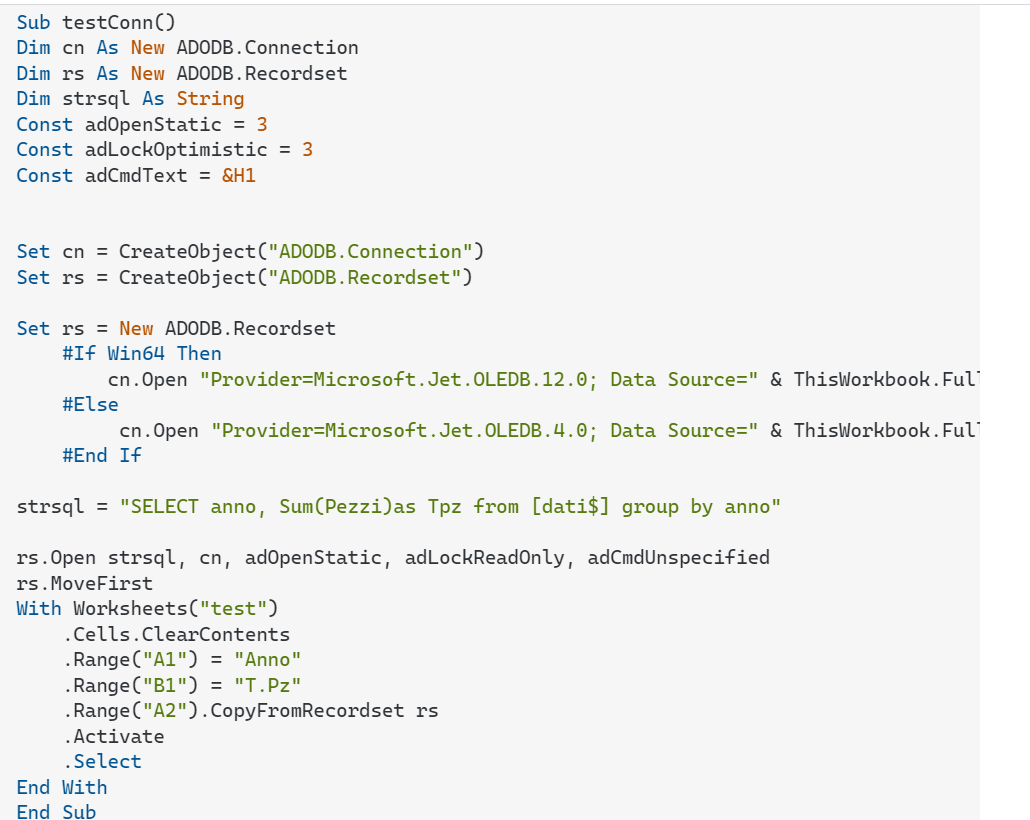
Die Lösung hierfür bestand lediglich darin, die Version auf 12, den Treiber auf ACE von Jet, die erweiterten Eigenschaften auf Excel 12.0 und einige andere kleinere Änderungen am Code zu ändern, wie unten gezeigt:
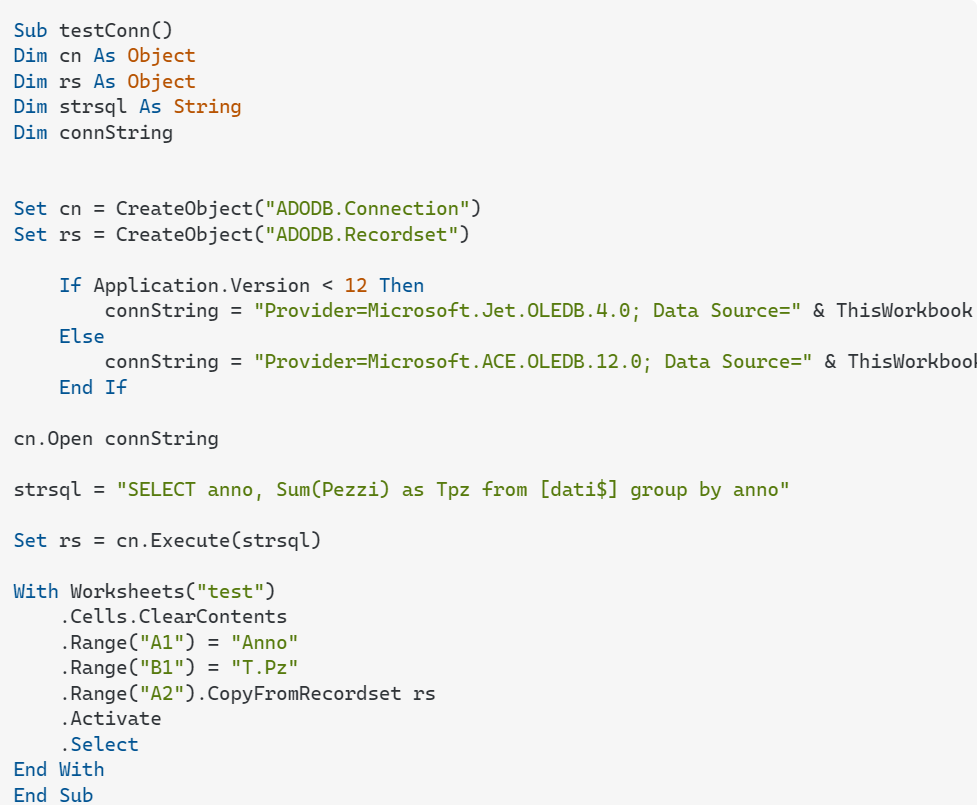
Diese kleinen Parameter sind also wichtig, um diesen Laufzeitfehler 3706 zu beseitigen.
- WD SES Device USB: Gerätetreiber nicht gefunden [Fix]
- Fehler bei der Kommunikation mit dem Plugin-Dienst auf ChatGPT [Fix]
- WordPad lässt sich nicht öffnen? 4 Möglichkeiten, das Problem zu beheben
- Wuauclt.exe funktioniert nicht? Beheben Sie das Problem in 4 einfachen Schritten
2. Verwenden Sie die neueste Version von Oracle
Manchmal kann dieser Laufzeitfehler 3706 auf eine veraltete Oracle-Client-Version zurückzuführen sein. Sie müssen sich bei Ihrem Kunden erkundigen, um die Version zu bestätigen und die neueste verfügbare Version zu erhalten, um Probleme zu vermeiden.
Wir können nun diese Anleitung zum endgültigen Beheben dieses Laufzeitfehlers in VBA abschließen. Dieses Problem ist hauptsächlich auf kleinere Probleme mit den in Ihrem Code bereitgestellten Details zurückzuführen.
Eine entsprechende Korrektur dieser Details sollte dieses Problem mühelos lösen. Wenn Sie sich mit einem anderen Problem befassen, z Laufzeitfehler 3709, schauen Sie sich unsere ausführliche Anleitung an, um das Problem zu beheben.
Teilen Sie uns gerne unten in den Kommentaren mit, ob Sie dieses Problem lösen konnten.
Haben Sie immer noch Probleme? Beheben Sie sie mit diesem Tool:
GESPONSERT
Einige treiberbezogene Probleme können mithilfe eines speziellen Tools schneller gelöst werden. Wenn Sie immer noch Probleme mit Ihren Treibern haben, laden Sie sie einfach herunter DriverFix und bringen Sie es mit wenigen Klicks zum Laufen. Lassen Sie es danach übernehmen und beheben Sie alle Ihre Fehler im Handumdrehen!


